ディスプレイ
19件中 1〜19件を表示
-

画面を分割して効率よく 【 はじめようWindows11】
Windows11では、開いているウィンドウを分割して表示できます。 動画で確認する 開いているウィンドウを分割する方…
-
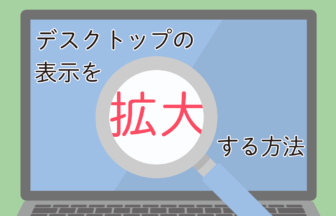
デスクトップの表示を拡大するには
デスクトップのアイコンや文字を大きく表示する方法です。動画で確認するデスクトップの表示を拡大するにはスタートをクリッ…
-

視覚効果の設定を変更するには
[簡単操作]画面から[ディスプレイ]画面を表示し、視覚効果の設定を変更します。Windowsのアニメーション効果や背景の表示…
-
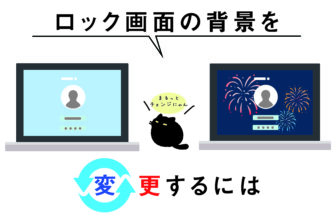
ロック画面の背景を変更するには
ロック画面の背景を変更するには [個人用設定]画面から[ロック画面]画面を表示し、[背景]リストで[画像]を選択して、…
-

スクリーンセーバーを設定するには
スクリーンセーバーを表示するには [個人用設定]画面から[ロック画面]を表示し、画面の下の方にある[スクリーンセーバー…
-
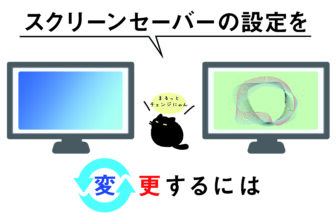
スクリーンセーバーの設定を変更するには
スクリーンセーバーの設定を変更するには [スクリーンセーバーの設定]ダイアログボックスでスクリーンセーバーを選択した後…
-

デスクトップのテーマを変更するには
デスクトップのテーマを変更するには [個人用設定]画面から[テーマ]画面を表示し、テーマの一覧からテーマを選択します。…
-

デスクトップアイコンの画像を変更するには
デスクトップアイコンの画像を変更するには [デスクトップアイコンの設定]ダイアログボックスを表示し、アイコンを選択して…
-

ディスプレイの設定画面を表示するには
デスクトップを右クリックして[ディスプレイ設定]を選択します。[ディスプレイ]画面が表示され、画面の解像度や表示の向…
-

画面の解像度を変更するには
[ディスプレイ]画面を下にスクロールすると[ディスプレイの解像度]の項目があります。解像度のリストより解像度を選択し…
-

画面の明るさを調整するには
[ディスプレイ]画面を表示し、[明るさと色]の項目より[内蔵ディスプレイの明るさを変更する]スライダーを左右にドラッ…
-

別のディスプレイに画面を拡張するには
[ディスプレイ]画面を表示し、[複数のディスプレイ]リストから[表示画面を拡張する]を選択します。接続した別のディス…
-

別のディスプレイにも同じ画面を表示するには
[ディスプレイ]画面を表示し、[複数のディスプレイ] リストより[表示画面を複製する]を選択します。接続した別のディ…
-

デスクトップの設定画面を表示するには
デスクトップ各部のデザインの設定 デスクトップのデザインは、背景・ウィンドウの色・アイコンの色や形・スクリーンセーバー…
-
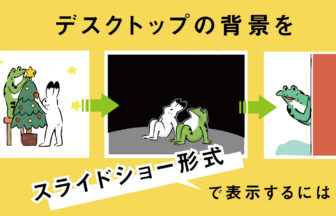
デスクトップの背景をスライドショー形式で表示するには
デスクトップの背景をスライドショー形式で表示するには [個人用設定]から[背景]画面を選択し、[背景]リストで[スライ…
-

デスクトップの背景を変更するには
デスクトップの背景を変更するには [個人用設定]画面から[背景]画面を表示し、[背景]リストで[画像]を選択してから[…
-

ディスプレイ画面の明るさが勝手に変わってしまう
ディスプレイ画面の明るさが勝手に変わってしまいます照度センサーが働いているため明るいところでは暗くなります照度センサ…
-

お気に入りの画像をデスクトップ画面にする方法
Windowsのデスクトップはお好みの画像に変更することができます。動画で確認するお気に入りの画像をデスクトップ画面にする…
-

画面を一定時間経過後にスリープさせる方法
パソコンを一定時間操作しなかった時、自動的にスリープ(ひと休み)させる方法をご説明します。スリープとは完全に電源を切…
19件中 1〜19件を表示








